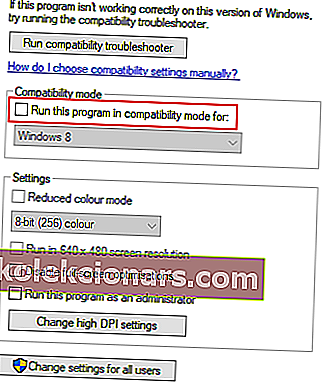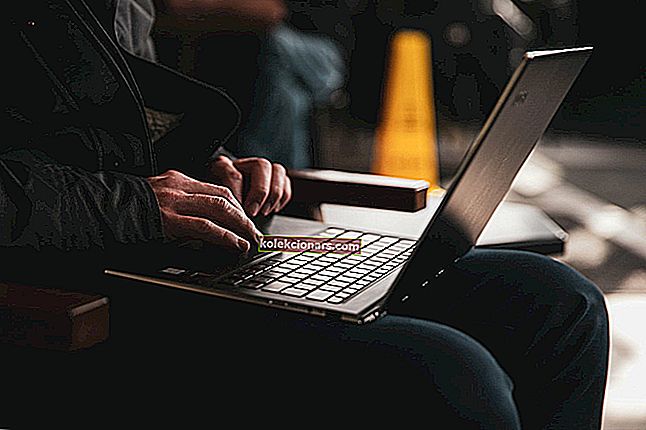- Če delate v studiu in potrebujete profesionalno snemalno opremo, je nakup mikrofona Blue Yeti dober način za začetek.
- Na žalost lahko napačne sistemske nastavitve ali zastareli gonilniki povzročijo, da vaš računalnik ne more zaznati vašega mikrofona Blue Yeti.
- Za podrobnejša navodila si oglejte naše namensko vozlišče za odpravljanje sistemskih napak in ga morda celo shranite za poznejšo uporabo.
- Če pa želite prebrati več o odpravljanju težav z mikrofonom, si oglejte našo stran za odpravljanje perifernih naprav.

Blue Yeti mikrofoni so dobro znani med Youtuberji in uporabniki, ki snemajo zvok ali imajo podcast. Razlog je v tem, da je razmerje med ceno in kakovostjo neverjetno. Toda mnogi med njimi imajo težave s povezavo ali gonilnikom, zaradi katerih je mikrofon neuporaben. Težav se kopiči od pokvarjenega kabla USB do poškodovanih gonilnikov ali česar koli vmes.
Za več informacij o tem glejte spodnji vodnik.
Kako popraviti napako naprave USB Yeti, ki ni bila prepoznana
1. Preglejte strojno opremo
- Preverite strojno opremo - preverite, ali je vse v delujočem stanju.
- Prepričajte se, da je mikrofon vklopljen in deluje, računalnik z operacijskim sistemom Windows 10 pa nima nobenih neznanih težav.
- Preverite povezavo - ena najpogostejših težav je kabel.
- Poskusite mikrofon priključiti na drug računalnik, če je mogoče, in preverite, ali to pomaga.
- V nasprotnem primeru zamenjajte kabel in preverite celovitost kabla na obeh koncih.

- To se zdi očitna in precej neumna rešitev, vendar morate vedeti, da mikrofon Blue Yeti deluje samo na USB 2.0 in ne na USB 3.0.
- Menjava USB-ja je pomagala večini uporabnikov, prihranila pa bi lahko tudi veliko časa in težav.
2. Zaženite orodje za odpravljanje težav s predvajanjem zvoka
- Pojdite na Start> Nastavitve .
- Kliknite Posodobitev in varnost .
- V levi stranski vrstici izberite Odpravljanje težav .
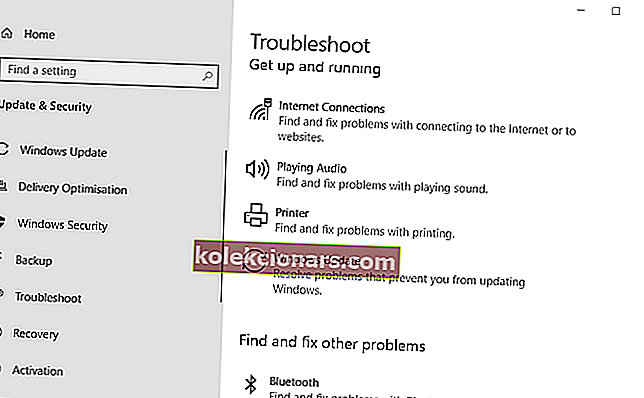
- V desnem razdelku kliknite Predvajanje zvoka in nato Zaženi orodje za odpravljanje težav .
- Počakajte, da se postopek konča.
Obširno smo pisali o vprašanjih mikrofona. Za več informacij si oglejte ta navodila.
3. Za privzeto napravo nastavite Blue Yeti
- Z desno miškino tipko kliknite ikono Zvočniki v spodnjem levem kotu zaslona Windows 10.
- Kliknite Zvoki .
- Izberite zavihek Snemanje .
- Poiščite svoj mikrofon Blue Yeti, z desno miškino tipko kliknite in izberite Nastavi kot privzeto napravo .
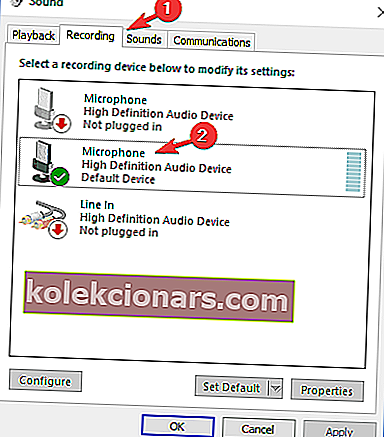
- Kliknite Uporabi in nato V redu .
Če ta rešitev ni delovala ali vašega Blue Yetija ni bilo na seznamu, pojdite na naslednjo rešitev.
4. Posodobite, odstranite ali znova namestite gonilnike Blue Yeti
- V iskalno polje Windows vnesite Device Manager in pritisnite Enter.
- V upravitelju naprav poiščite krmilnike zvoka, videa in iger ter jih razširite.
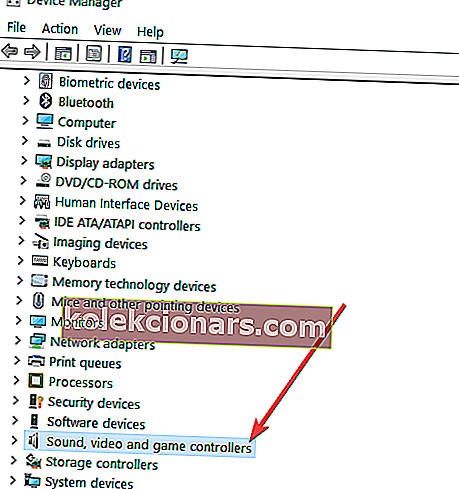 peri
peri - Poiščite svojo napravo, jo kliknite z desno miškino tipko in izberite Posodobi gonilnik .
- Ko se prikaže novo okno, izberite Samodejno iskanje posodobljene programske opreme gonilnika in počakajte, da se postopek konča.
Na enak način lahko onemogočite ali odstranite napravo. Lahko tudi odstranite mikrofon> odklopite ga iz računalnika> znova povežete> Windows 10 naj namesti gonilnike.
- Prenesite gonilnik s spletnega mesta proizvajalca.
- Po končanem prenosu z desno miškino tipko kliknite namestitveni program in izberite Lastnosti .
- Pojdite na zavihek Združljivost .
- V razdelku Način združljivosti označite Zaženi ta program v načinu združljivosti za in izberite Windows 7 .
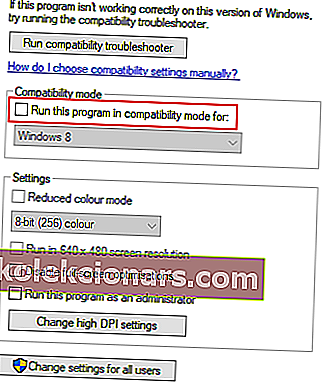
- Kliknite Uporabi in V redu .
Po tem bi moral vaš mikrofon Blue Yeti popolnoma delovati v sistemu Windows 10.
- Kaj so mikrofoni Blue Yeti?
Blue Yeti je blagovna znamka mikrofonov, ki je najbolj primerna za studijsko in profesionalno uporabo. Seveda obstajajo tudi drugi odlični proizvajalci, na primer tisti, ki so izdelki predstavljeni na tem neverjetnem seznamu.
- So mikrofoni Blue Yeti kaj dobrega?
Mikrofoni Blue Yeti veljajo za ene najboljših tako po kakovosti kot po zmogljivosti, saj imajo modele izredno širokega cenovnega razreda.
- Kako odpravim težave z mikrofonom?
Eden hitrih načinov za odpravljanje številnih težav z mikrofonom je posodobitev gonilnikov. Za več informacij o tem, kako to storiti učinkovito, si oglejte ta podroben vodnik o tej zadevi.
Če imate še kakšno vprašanje o mikrofonu Blue Yeti v sistemu Windows 10, ga lahko spustiš v spodnjem oddelku za komentarje.
Opomba urednika: Ta objava je bila prvotno objavljena junija 2019, od takrat pa je bila prenovljena in posodobljena aprila 2020 zaradi svežine, natančnosti in celovitosti.

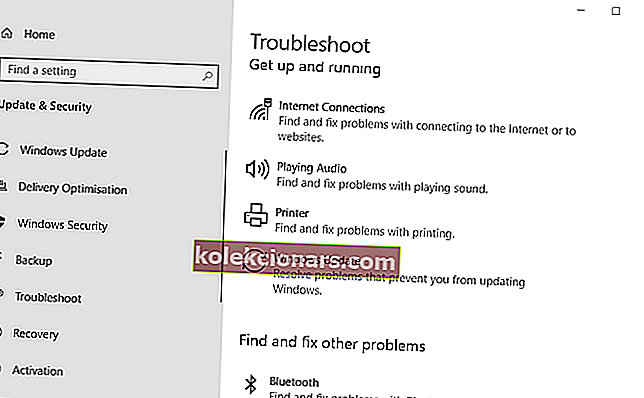
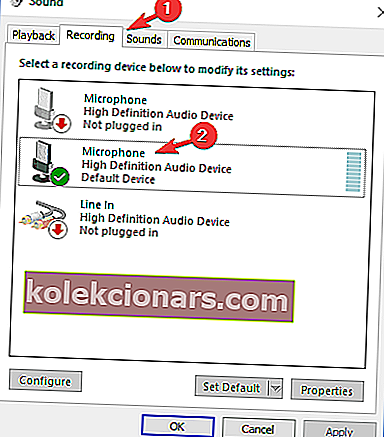
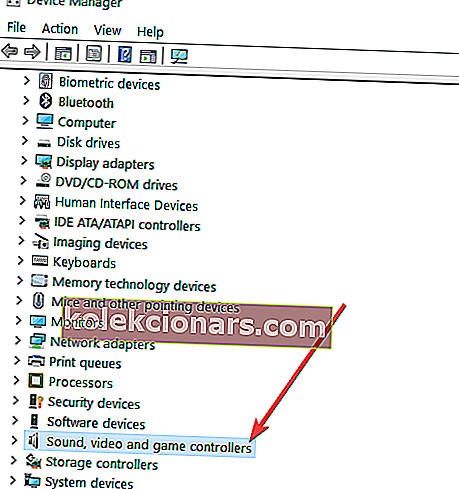 peri
peri